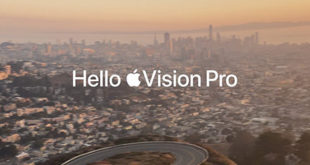مع إطلاق أبل لنظام التشغيل الجديد iOS14/iPadOS14 تم إضافة ميزة التبديل التلقائي Automatic Switching لسماعات AirPods العادية (الجيل الثاني) ونسخة AirPods Pro. هذه الميزة وجدت لتسهيل الإنتقال بين أجهزة أبل التي تملكها عند الإستماع لأي محتوى، حيث يتم ربط الـ AirPods بين أجهزتك المختلفة بصورة تلقائية وبانسجام تام. ومع ذلك، بعض المستخدمين لم تعجبهم هذه الميزة، وفضلوا التحويل العادي (اليدوي) للسماعات من جهاز لآخر، كما كان الحال عليه في نظام التشغيل iOS13 وما قبله.
“هل أنت واحد من هؤلاء؟ لا يهمك فلدينا الحل، هناك طريقة سهلة تمكنك من إيقاف هذه الميزة وإستعادة التبديل اليدوي بين جهاز وآخر، فقط إستمر بقراءة المقال …”

أولاً لنتحدث عن فوائد ميزة التبديل التلقائي لسماعات أبل، عندما تكون هذه الميزة مفعلة وتعمل بالخلفية، ولنفترض أنك تشاهد فيديو على الآيباد وفجأة وصلتك مكالمة صوتية على هاتفك الأي-فون، فعند إجابتك لهذه المكالمة ستقوم سماعة أبل بالارتباط الفوري بالأي-فون لتمكنك من الاستماع لمن يتصل بك. وستقوم بإيقاف مؤقت للفيديو على الأيباد حتى تعود إليه فيما بعد لإكماله.
جميل جداً، أليس كذلك؟ ميزة مهمة ومتطورة جداً قدمتها أبل في التحديث الرئيسي الأخير لنظام التشغيل iOS14، قد تعجبك الفكرة وقد تكون هذا ما تريده أنت بالفعل.
فلماذا لم يُعجَب البعض بميزة التبديل التلقائي لسماعة أبل وقد يلجأ لإيقافها؟
إذا كنت من النوع الذي يستخدم أجهزته غالبًا في وقت واحد، كالإستماع إلى محتوى صوتي على الأي-فون وبنفس الوقت تشاهد مقطع فيديو على الأي-باد، فقد تكون ميزة التبديل التلقائي مصدر إزعاج بدلاً من أن تكون عوناً مفيداً.
كيف تقوم بإيقاف التبديل التلقائي للـ AirPods في نظام التشغيل iOS14؟
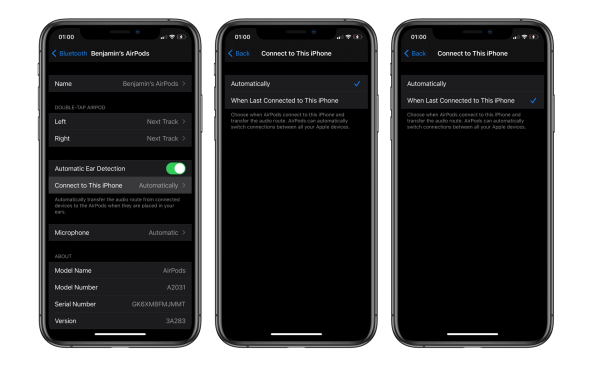
يمكنك تغيير هذه الميزة كالتالي:
– أربط سماعات AirPods بهاتف الأي-فون
– إفتح الإعدادات Settings
– إضغط على Bluetooth
– إضغط على حرف (i) الصغير بجانب سماعات AirPods خاصتك
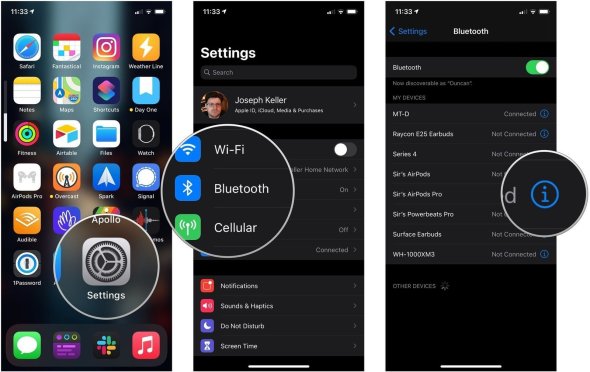
– إضغط على “الربط الى هذا الأي-فون” “Connect to this iPhone”
– إذا كنت ترغب بإيقاف هذه الميزة فقم بتغيير الإختيار من “تلقائي” “Automatic” إلى “عند آخر إتصال بهذا الأي-فون” “When Last Connected to This iPhone”
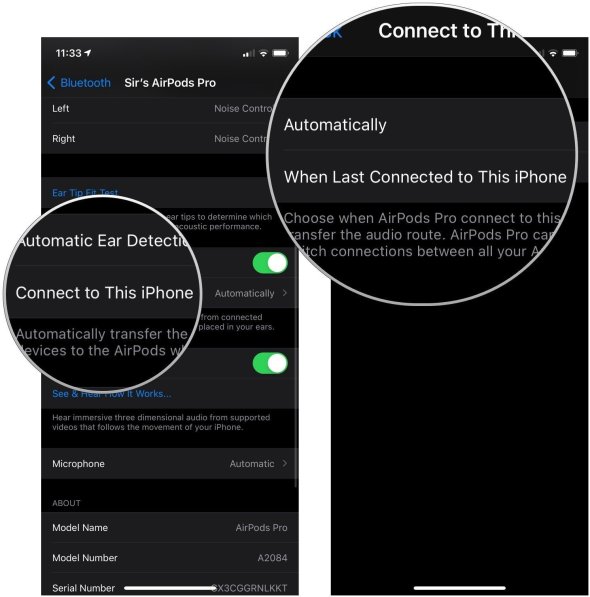
– وإذا أردت تشغيلها فقم بعكس الإختيار أعلاه
يجب عليك إعادة الخطوات السابقة لكل أجهزة أبل التي تستخدمها وتريد تغيير ميزة التبديل التلقائي فيها سواء كانت (أي-فون أو آي-باد) والتي تعمل بنظام التشغيل iOS14/iPadOS14 أو على أجهزة ماك التي تعمل بنظام Big Sur.
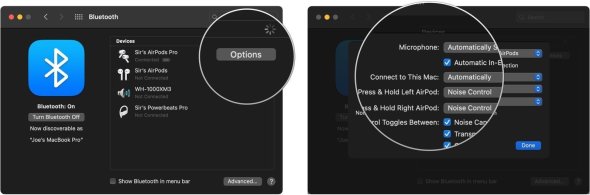
إن إختيار “عند آخر إتصال بهذا الأي-فون” أو “When Last Connected to This iPhone” تعني إن سماعات AirPods سوف تتصل بهذا الجهاز في حالة كانت متصلة بنفس الجهاز عند آخر إستخدامك لها.
على سبيل المثال، لنفترض إنك كنت تستعمل سماعات AirPods على الأي-فون لتستمع الى القرآن الكريم قبل النوم، في صباح اليوم التالي وعند وضعك لسماعات AirPods في أُذنيك ستقوم بالربط التلقائي بآخر جهاز كانت متصلة به، في هذه الحالة بالطبع سيكون هو الأي-فون. وهذه هي بالضبط طريقة عمل سماعات AirPods منذ أن أطلقتها أبل في سبتمبر/أيلول من العام 2016 ولحد التحديث الى iOS14.
إختيار “تلقائي” أو “Automatic” هي الميزة الجديدة التي اضافتها أبل في التحديث الرئيسي الجديد iOS14 والتي ستكون مفعلة تلقائياً عند تحديث جهازك الى هذا النظام.
لتوضيح فائدة الميزة الجديدة بصورة أبسط، لنفترض أن سماعات AirPods خاصتك متصلة بالأيباد خلال مشاهدتك لمسلسل على سبيل المثال، وقمت بتشغيل أي محتوى صوتي على الأي-فون، ستقوم السماعات بقطع اتصالها بالأيباد وتجميد عرض المسلسل والتحويل مباشرة الى الأي-فون لتتمكن من الإستماع الى ذلك المحتوى الصوتي.
السماعات التي تدعم هذه الميزة
- سماعات AirPods Pro رقم النموذج A2083,A2084,A2190
- سماعات AirPods 2nd Generation (الجيل الثاني) رقم النموذج A2032,A2031,A1938
- سماعات Powerbeats Pro
- سماعات Powerbeats
- سماعات Beats Solo Pro
يعني أنك إذا كنت تملك سماعات AirPods الجيل الأول والتي تم إطلاقها لأول مرة في عام 2016 فلن تجد هذه الميزة متوفرة على هاتفك أو أيبادك بعد التحديث الى iOS14، ويمكن التأكد من هذا الموضوع عن طريق:
– أربط سماعات AirPods بهاتف الأي-فون
– إفتح الإعدادات Settings
– إضغط على Bluetooth
– إضغط على حرف (i) الصغير بجانب سماعات AirPods خاصتك
– انزل للأسفل وستجد رقم النموذج تحت قسم “حول” “About”
– إذا كان رقم النموذج A1523,A1722,A1602 فلن تجد ميزة التحويل التلقائي متوفرة كما ذكرنا أعلاه